文章详情页
Win11怎么隐藏回收站?Win11隐藏回收站方法
浏览:92日期:2022-06-13 11:22:32
Win11系统的桌面界面发生了很大的改变,跟以前的操作系统都不太一样,有的用户为了美观,将桌面图标都进行了隐藏,最近就有的用户想要将使用率不高的回收站图标隐藏起来,下面教给大家隐藏的操作方法,大家可以去试试。
具体设置方法如下
1、鼠标右键桌面,选择个性化。
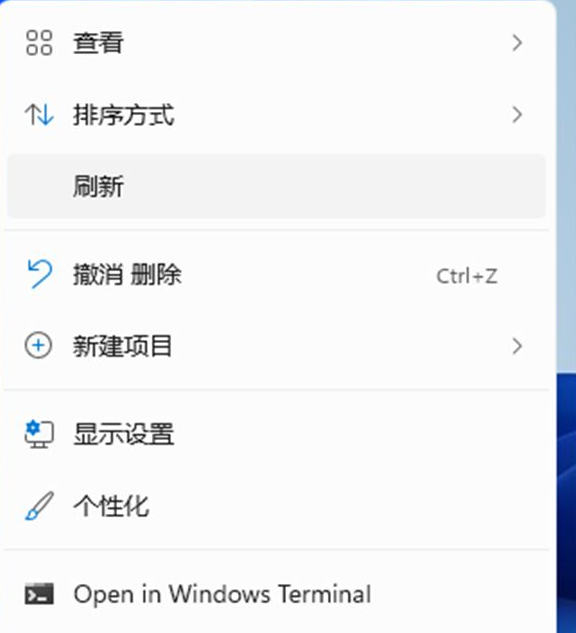
2、进去win11系统个性化设置界面之后,点击主题。
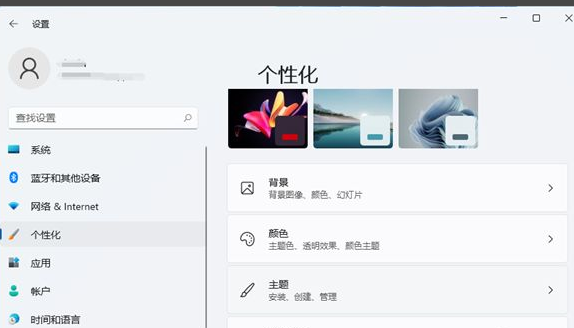
3、进去主题设置界面之后,下滑找到相关设置中的“桌面图标设置”。
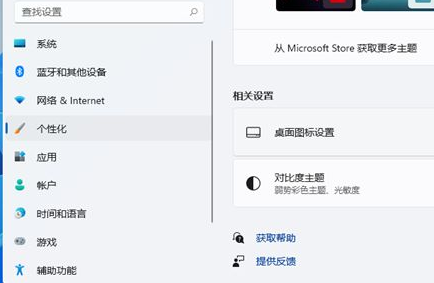
4、进去桌面图标设置界面之后,可以看到回收站图标已经勾选上了。
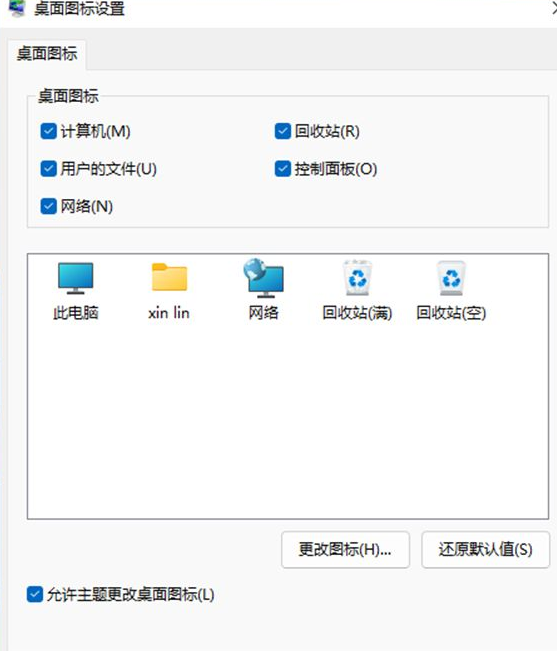
5、我们将回收站的图标勾选取消掉,就隐藏了回收站,如果想显示回收站图标,就勾选上。
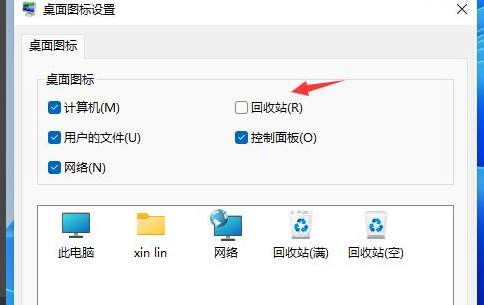
以上便是小编为大家带来的Win11回收站图标隐藏方法的全部内容,希望对大家有所帮助。
相关文章:
排行榜

 网公网安备
网公网安备